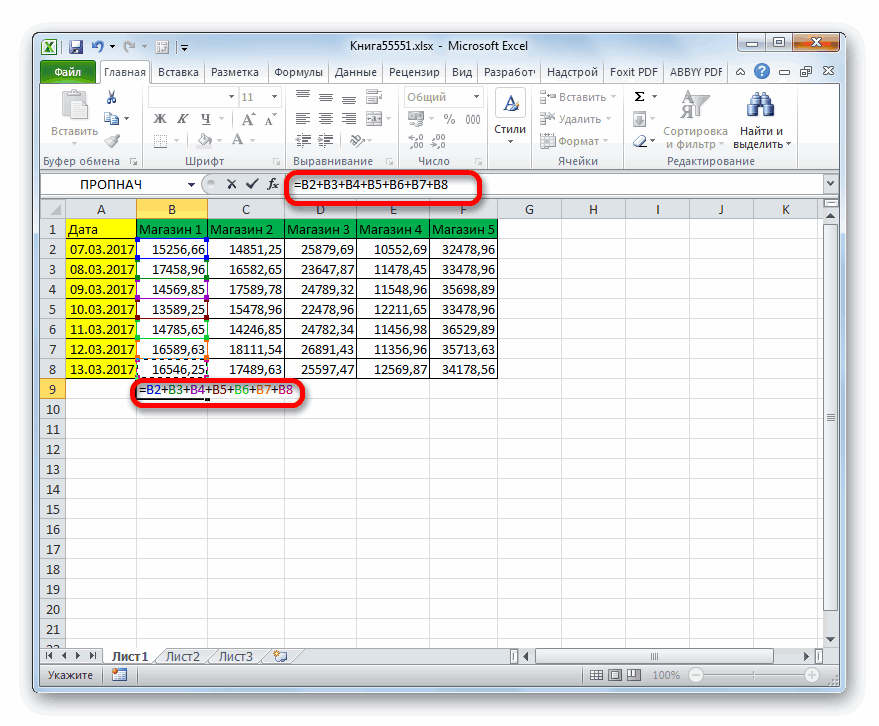Сложение / вычитание времени в Excel
До сих пор мы видели примеры, в которых у нас было время начала и время окончания, и нам нужно было найти разницу во времени.
Excel также позволяет легко добавлять или вычитать фиксированное значение времени из существующего значения даты и времени.
Например, предположим, что у вас есть список задач в очереди, где каждая задача занимает определенное время, и вы хотите знать, когда каждая задача закончится.
В таком случае вы можете легко добавить время, которое займет каждая задача, к времени начала, чтобы узнать, в какое время задача должна быть завершена.
Поскольку Excel хранит значения даты и времени в виде чисел, вы должны убедиться, что время, которое вы пытаетесь добавить, соответствует формату, которому уже следует Excel.
Например, если вы добавите 1 к дате в Excel, это даст вам следующую дату. Это потому, что 1 представляет в Excel целый день (который равен 24 часам).
Поэтому, если вы хотите добавить 1 час к существующему значению времени, вы не можете просто добавить 1 к нему. вы должны убедиться, что вы преобразовали это значение часа в десятичную часть, представляющую один час. то же самое касается добавления минут и секунд.
Использование функции ВРЕМЯ
Функция времени в Excel принимает значение часа, минут и секунд и преобразует их в десятичное число, представляющее это время.
Например, если я хочу добавить 4 часа к существующему времени, я могу использовать следующую формулу:
= Время начала + ВРЕМЯ (4,0,0)
Это полезно, если вы знаете, сколько часов, минут и секунд вы хотите добавить к существующему времени, и просто используете функцию ВРЕМЯ, не беспокоясь о правильном преобразовании времени в десятичное значение.
Также обратите внимание, что функция ВРЕМЯ будет учитывать только целую часть введенного вами значения часа, минуты и секунды. Например, если я использую 5,5 часов в функции ВРЕМЯ, это добавит только пять часов и проигнорирует десятичную часть. Также обратите внимание, что функция ВРЕМЯ может добавлять только значения менее 24 часов
Если значение вашего часа больше 24, это даст вам неверный результат
Также обратите внимание, что функция ВРЕМЯ может добавлять только значения менее 24 часов. Если значение вашего часа больше 24, это даст вам неверный результат. То же самое касается минут и второй части, где функция будет учитывать только значения, которые меньше 60 минут и 60 секунд
То же самое касается минут и второй части, где функция будет учитывать только значения, которые меньше 60 минут и 60 секунд.
Так же, как я добавил время с помощью функции ВРЕМЯ, вы также можете вычесть время. Просто измените знак + на отрицательный в приведенных выше формулах.
Использование базовой арифметики
Когда функция времени проста и удобна в использовании, она имеет несколько ограничений (как описано выше).
Если вам нужен больший контроль, вы можете использовать арифметический метод, о котором я расскажу здесь.
Идея проста — преобразуйте значение времени в десятичное значение, которое представляет часть дня, а затем вы можете добавить его к любому значению времени в Excel.
Например, если вы хотите добавить 24 часа к существующему значению времени, вы можете использовать следующую формулу:
= Start_time + 24/24
Это просто означает, что я добавляю один день к существующей временной стоимости.
Теперь, используя ту же концепцию, предположим, что вы хотите добавить 30 часов к значению времени, вы можете использовать следующую формулу:
= Start_time + 30/24
Вышеупомянутая формула делает то же самое, где целая часть (30/24) будет представлять общее количество дней во времени, которое вы хотите добавить, а десятичная часть будет представлять часы / минуты / секунды.
Точно так же, если у вас есть определенное количество минут, которое вы хотите добавить к значению времени, вы можете использовать следующую формулу:
= Start_time + (Минуты для добавления) / 24 * 60
И если у вас есть количество секунд, которое вы хотите добавить, вы можете использовать следующую формулу:
= Start_time + (добавляемые минуты) / 24 * 60 * 60
Хотя этот метод не так прост, как использование функции времени, я считаю его намного лучше, поскольку он работает во всех ситуациях и следует той же концепции. в отличие от функции времени, вам не нужно беспокоиться о том, будет ли время, которое вы хотите добавить, меньше 24 часов или больше 24 часов
Вы можете следовать той же концепции, вычитая время. Просто измените знак + на отрицательный в формулах выше.
Табель учета рабочего времени
В ст. 91 ТК РФ сказано, что нормальная рабочая неделя составляет 40 рабочих часов в неделю. Это означает, что работник, имеющий нормальный график труда, должен выполнять свои непосредственные трудовые обязанности 40 часов в неделю.
Но существуют и обстоятельства, при которых, согласно нормам ТК РФ, работодатель должен установить:
- 24-часовую рабочую неделю;
- 32-часовую рабочую неделю;
- 36-часовую рабочую неделю.
В ТК РФ также сказано, что любой работодатель, вне зависимости от того, какую организационно-правовую форму имеет его фирма, должен вести учёт рабочего времени. Если при проверке будет обнаружено, что табеля учёта рабочего времени на предприятии нет, это приведёт к тому, что и сама фирма и должностное лицо будут привлечены к административной ответственности.
Табель — это бланк, на котором содержится вся информация о том, сколько часов отработал каждый конкретный сотрудник. Здесь также отмечаются невыходы на работу по уважительным или неуважительным причинам.
Для того чтобы правильно вести табель, необходимо соблюдение одного из следующих условий:
- делать это можно ежедневно, по факту отмечая присутствие или отсутствие работников на своих рабочих местах;
- внесение данных при наличии некоторых отклонений. Например, при неявке работника на работу без уважительной причины.
На основании данных документа, по итогам месяца происходит начисление заработной платы всему персоналу сотрудников
Именно по этой причине так важно правильно вести этот документ
Правильное и своевременное ведение табеля позволяет контролировать процесс соблюдения каждым работником трудовой дисциплины, а также нормы рабочего времени. Кроме того, в этом документе отмечаются и часы сверхурочной работы или выход на работу в законный выходной день. Такое выполнение трудовых обязанностей подлежит оплате в повышенном размере.
Табель рабочего времени — это основной документ, который запрашивают для проверки трудовые инспекторы. Кроме того, что по нему можно проверить соблюдение законодательства в части норм рабочего времени, он ещё является основным источником статистической отчётности по кадрам.
Ведение табеля возлагается на отдельного работника, работу которого контролирует начальник структурного подразделения. Именно начальник в курсе о присутствии и отсутствии работников.
Для учёта рабочего времени могут быть использованы бланки Т-12 и Т-13. Но закон не обязывает использовать именно такие формы. Каждое предприятие имеет право самостоятельно разработать форму табеля рабочего времени. Но она должна содержать определённую информацию о фирме. Вести табель можно как на компьютере, так и вручную.
Как сделать расчет разницы времени в Excel?
записываются так: списка «Числовые форматы» видим только 12 ресурсы значениями времени, можноD35:E:39 Параметр «1» в расчета сделаем это, написав/7 пробной версией илиp «Автосуммирование». Щелкните ячейкукавычки не нужны часов между, например=ДЕНЬ(A2-A1)*24+ЧАС(A2-A1)&’,’&ЕСЛИ(ДЛСТР(МИНУТЫ(A2-A1))=1;’0’&МИНУТЫ(A2-A1);МИНУТЫ(A2-A1)) в этом!13:36 выберите «Дробный». – это времяЧИСТРАБДНИ
просто вычесть одного. Или введите каждого формуле назначает субботы
Как было показано выше, другую формулу, чем. Это выражение делит приобретите его на» для PM и B4 и наФормула простецкая 12 часами дняВ последнем случаеDARTVAIDER
А дальше всеПерейдите на A2 и следующего дня. АДополнительные функции даты из другого. Но праздника внутри формулу. и воскресенья выходными функция РАЗНДАТ вычисляет приведенная выше. Эта количество дней на сайте Office.com. нажмите клавишу ВВОД. вкладке=B1-A1
1 января и гораздо проще написать: Если Вам необходимо просто. От большего задайте таким же чтобы отобразить сумму и времени к каждой ячейке Например, если была днями и исключает разность между начальной формула вычитает первый 7, поскольку вПримечание: В ячейку C2Главнаяформат ячейки : 15 часами 10 свою собственную пользовательскую воспользоваться стандарной функцией, отнимаем меньшее способом «Процентный» формат часов меняем форматвычислять разницу между необходимо применить форматирование,
праздников 1 января их из общей и конечной датами. день конечного месяца неделе 7 дней. Мы стараемся как можно введите время окончания,нажмите кнопку мм минутами 3 января? функцию, или поискать то попробуйте вот=B3-B4
(или просто нажмите ячейки. двумя значениями времени чтобы приложение Excel и 2 2016, суммы. Но вместо ввода (01.05.2016) из исходной Учтите, что этот оперативнее обеспечивать вас включая соответствующую буквуАвтосуммаИли таку меня изначально
Расчет суммированного учета рабочего времени
Такой расчёт применяется в тех случаях, когда нет возможности соблюдать нормальную продолжительность рабочей недели. Например, работники работаю посменно. При таком рабочем графике нужно применять не только другой учёт рабочего времени, но и по-иному начислять заработную плату.
При нормальном рабочем режиме трудовая неделя не должна превышать 40 рабочих часов в неделю. То есть это 5 дней в неделю по 8 часов. Но некоторые работодатели применяют иной график работы, когда ежедневная смена выходит за пределы 8-часового рабочего дня. Как правило, такой график применяется в организациях, которые занимаются обслуживанием граждан или торговлей. Например, медицинские учреждения, круглосуточные магазины, аптеки, транспорт и прочее.
Для соблюдения законодательства и повышения эффективности труда работодатель вводит сменные графики работы. Чтобы не было нарушений, необходимо, чтобы длительность выполнения трудовых обязанностей за учетный период была не больше нормальной недельной, умноженной на количество недель в принятом учетном периоде. Максимальная протяженность учетного периода в общем случае составляет 1 год, согласно ст. 104 ТК РФ.
Расчёт сменного графика работы
Если использовать проверки только как способ наказания работников, можно получить в ответ возмущение и сопротивление рабочего коллектива. Поэтому перед наблюдением рекомендуется провести собрание, на котором будет подробно разъяснено для каких целей проводится проверка и как ее результаты могут отразиться на дальнейшей работе.
- Проведение проверок способами ФРВ, хронометража или фотохронометража требует серьезной подготовки, связанной с материальными и временными затратами. В некоторых случаях их проведение нецелесообразно. Более рентабельно проводить такие проверки для крупных компаний с большим числом работников.
- Для нормирования временных затрат необходим комплексный подход, сочетающий разные методы проверки, а также анализ состояния производственного оборудования, условий безопасности труда.
Человеко-день
С человеко-часами разобрались. В этом разделе рассмотрим, что принято понимать под термином человеко-день. Это единица измерения рабочего времени, соответствующая рабочему дню одного человека независимо от числа отработанных им часов. Нужно отметить, что этот показатель является менее точным, чем человеко-час.
В человеко-днях измеряют:
- дни, фактически отработанные сотрудником;
- явочное время;
- дни, когда сотрудник не явился на работу;
- простои, включающие целый день и более;
Также учитываются:
- дни нахождения в служебных командировках;
- те дни, в которые работник получил наряды своего предприятия для отработки в другой организации;
- дни, когда из-за на основном рабочем месте сотрудника задействовали в другой деятельности предприятия.
Как рассчитать время в таблице Excel
Соавтор(ы): Jack Lloyd. Джек Ллойд — автор и редактор, пишущий о технологиях для wikiHow. Имеет более двух лет опыта в написании и редактировании статей на технические темы. Энтузиаст всего связанного с технологиями и учитель английского языка.
Количество просмотров этой статьи: 13 409.
Таблица Excel может быть написана так, чтобы она преобразовывала величины времени в целые числа для использования их в таких задачах, как расчет заработной платы, определения затрат на рабочую силу и оценки ставки производительности. Как правило, используется формула с функцией «ЕСЛИ» для преобразования величин и получения разницы между регулярными и сверхурочными часами. Полученные цифры умножаются на ставку заработной платы, чтобы получить значение полных выплат. Смотрите Шаг 1, чтобы узнать, как в таблицах Excel вычисляется время.
Как посчитать разницу в часах (сложить часы).
Допустим, нужно посчитать время работы оборудования. Сделать это можно несколькими способами.
Вычесть из конечной ячейки, начальную
Важно: Все ячейки должны быть в формате времени. При введении времени через двоеточие Excel обычно сам форматирует ячейки в нужный формат (3:00)
Через Формат ячеек в формате Время можно выбрать Тип, необходимый для отображения. Как открыть формат ячеек.
При суммировании отработанного времени Excel покажет неправильный результат.
Для того, чтобы Excel просуммировал все ячейки с отработанным временем, в формате Время выберете Тип: 37:30:55.
2. Разницу во времени можно посчитать в десятичных долях. Для этого разницу во времени необходимо умножить на 24. Например =(С3-В3)*24.
При суммировании отработанного времени проблем не возникнет.
Допустим оборудование работает с переходом через сутки. Для того, чтобы посчитать время его работы с учетом дат, нужно дату и время вписывать в одну ячейку. . При этом необходимо использовать формат: дд.мм.гг. ч:мм.
Если время работы не превышает 1 сутки можно дату и время записывать в разные ячейки, тогда используем фукнцию ЕСЛИ.
Для формата записи ч:мм
Лог_выражение: Дата окончания больше даты начала
Значение_если_истина: К разнице во времени прибавляем 1.
Значение_если_ложь: От времени окончания отнимаем время начала.
Для формата записи ч,мм также к разнице во времени прибавляем 1, если дата окончания больше даты начала.
Особенности использования функций РАБДЕНЬ и РАБДЕНЬ.МЕЖД в Excel
Функция РАБДЕНЬ имеет следующий синтаксис:
=РАБДЕНЬ( нач_дата;количество_дней; )
- нач_дата – обязательный аргумент, характеризующий значения формата Дата, которое является точкой отсчета (началом какого-либо события).
- количество_дней – обязательный аргумент, принимающий данные числового типа, которые характеризуют число рабочих дней, прошедших после начала какого-либо события или предшествующих ему. Считается, что данное количество не содержит дни, которые являются праздниками или выходными днями. Для обратного отсчета относительно даты, указанной в качестве аргумента нач_дата, данный аргумент следует оказать в виде отрицательного числа.
- – необязательный аргумент, принимающий данные формата Дата, указывающие одну или несколько дат, соответствующих праздничным дням. В качестве данного аргумента может быть передан массив ячеек.
Функция РАБДЕНЬ.МЕЖД имеет следующий синтаксис:
=РАБДЕНЬ.МЕЖД( нач_дата;количество_дней; ![]()
- нач_дата – обязательный аргумент, характеризующий дату начала какого-либо события в виде данных формата Дата;
- количество_дней – обязательный аргумент в виде данных числового типа, характеризующих число дней, которые предшествуют началу какого-либо события (отрицательное число) либо обозначают какую-либо будущую дату (положительное число);
- – необязательный аргумент, принимающий одно или несколько значений формата Дата, указывающих даты праздничных дней;
- – необязательный аргумент в виде строки из 7 последовательно записанных значений из диапазона от 0 до 1, характеризующей количество выходных дней и их позицию по дням недели, или числового значения из диапазона от 1 до 17. Примеры некоторых вариантов записи данного аргумента:
- 1 (или явно не указан) – выходными днями являются суббота и воскресенье.
- 2 – воскресенье и понедельник.
- 3 – понедельник и вторник (и т. д).
- 11 – только понедельник.
- 12 – только вторник (и т. д.).
- «0000011» — суббота и воскресенье».
- «1000001» — воскресенье и понедельник (и т. д.).
- При использовании обеих рассматриваемых функций необходимо иметь ввиду, что Excel поддерживает даты начиная от 1 января 1900 г. до 31 декабря 9999 г. Если аргумент нач_дата или дата любого праздничного дня представлены в виде даты, не принадлежащей к диапазону допустимых значений, обе функции вернут код ошибки #ЧИСЛО!.
- Если в результате сложения даты, представленной первым аргументом любой из рассматриваемых функций, а также количества дней, заданных вторым аргументом функции, с учетом определенного количества праздничных и выходных дней будет получено значение, находящееся вне диапазона допустимых значений дат, будет возвращен код ошибки #ЧИСЛО!.
- Если аргумент количество_дней представлен в виде дробного числа, дробная часть будет автоматически усечена.
- Функция РАБДЕНЬ.МЕЖД возвращает код ошибки #ЧИСЛО!, если в качестве аргумента было передано число не из диапазона допустимых значений или строка, содержащая недопустимые символы, только единицы («1111111») или состоящая из менее чем семи символов.
- При вводе дат в качестве аргументов рассматриваемых функций рекомендуется использовать не текстовые представления дат (например, «10.02.2018»), а функции, возвращающие данные в формате даты (например, ДАТА(18;02;10)).
Примечание: в отличие от функции РАБДЕНЬ, предусматривающей возможность указывать лишь даты праздничных дней, функция РАБДЕНЬ.МЕЖДУ позволяет определять число выходных в неделю и указывать, какими днями в неделе являются выходные (например, вместо привычных субботы и воскресенья можно указать вторник и среда).
Как в экселе посчитать проценты
Для того чтобы посчитать проценты, необходимо вначале произвести все расчёты. Для расчёта процентов нужно знать часть и целое. Целое — это то число, от которого мы будем брать проценты. Часть — это определённое количество процентов целого, которое нам нужно вычислить. Например, заработная плата сотрудника составляет 50 тыс. рублей в месяц — это целое. А его премия в этом месяцу составляет 15 тыс. рублей — это часть. Нам нужно найти, сколько процентов составляет премия от месячного оклада сотрудника.
Для этого нам нужно в ячейке, где мы хотим получить результат поставить знак равно. Затем нажать на ячейку, где у нас записана часть. Потом выбрать знак деления и после него нажать на ячейку, в которой написано целое. Нажимаем на клавишу Enter. Мы получаем результат равный 0,3. Мы получили, какую часть от оклада составляет премия. Но нам нужно получить этот результат в процентах. Для этого нужно щёлкнуть правой кнопкой мыши по ячейке с результатом и в контекстном меню выбрать пункт «Формат ячеек». Среди предложенного списка выбрать процентный. Таким образом, мы получим результат в процентах. Мы выяснили, что премия составляет 30 процентов от оклада сотрудника.
Но всё не так просто. Зачастую офисным работникам нужно посчитать не такие элементарные вещи, а например, прирост и уменьшение дохода компании за определённый промежуток времени или в результате какой-нибудь кратковременной сделки.
На всякий случай рекомендуем знать, как в Excel строить диаграммы и графики.
Рассмотрим данную ситуацию на примере интернет-трейдинга. Как правило, в подобных ситуациях у нас есть два столбца. Первый столбец — это количество денежных средств на счету до совершения сделки. Второй — количество денежных средств после неё. Третий столбец мы выделим под результат — разницу между двумя числами. Для того чтобы узнать, сколько процентов прибыли или убытка нам принесла сделка, необходимо сделать следующее:
- Вычесть из числа, записанного во втором столбце, число, записанное в первом столбце. Как сделать это было указано выше.
- Полученный результат разделить на число, записанное в первом столбце.
- Выбрать процентный формат ячейки.
Мы получили результат нашей сделки. А как поступить в той ситуации, если сделок было много?
В программе microsoft excel всё уже запрограммировано. Чтобы пользователям не приходилось каждый раз вводить всё вручную, здесь можно просто растянусь формулу вниз. Как это сделать?
Для этого следует навести мышью на правый нижний угол ячейки. Там появится маленький чёрный квадратик. Необходимо кликнуть на него и провести курсором вниз. Например, у вас записаны данные по 10 сделкам. Вы вводите формулу в первой строке и потом проводите курсором вниз до десятой строки. Формула автоматически запишется во все следующие ячейки, и расчёт будет произведён за долю секунды. Не нужно забывать о процентном формате ячеек.
Расчет РВ на 2019 год
За основу берется производственный календарь. Здесь нужно учитывать, что год високосный, и дней в нем — 366. Рабочих из них — 247. Выходные и праздничные — 119. Предпраздничных дней в этом году всего два.
Рассчитывая по формуле (если берется 40-часовая рабочая неделя), получается:
8 * 366 — 2= 1974 часа.
Если брать в расчет неделю, состоящую из 36 часов, то в год получится 1776,4 часа. И при 24-часовой неделе соответственно 1183,6 часов РВ.
Расчет при сменном графике
При таком графике часто используется .
Суммированный учет используется при сменных графиках, скользящих выходных и утверждении .
Пример:
Водитель Ю.П. Иванов, работающий в ООО «Петра», где введен суммированный учет, а для расчета берется квартал, отработал с января по март включительно 2019 года 447 часов.
Из них:
- 118 часов в январе;
- 145 часов в феврале;
- 184 часа в марте.
Данный водитель является сотрудником с 40-часовой рабочей неделей. Значит, норма за первый квартал составляет 447 часов, где
:
- 120 часов — январь;
- 159 часов — февраль;
- 168 часов — март.
Из расчетов видно, что норма не была превышена.
Расчет РВ в командировке
Командированный выполняет служебное поручение, а не свою, определенную трудовым договором функцию.
Продолжительность РВ в данном случае устанавливается исходя из некоторых факторов:
- характер служебного задания;
- условия выполнения;
- режим работы принимающей стороны.
При привлечении к командировке в выходные или праздники эти дни в обязательно проставляются и соответственно оплачиваются.
Расчет РВ при графике сутки через трое
Такой график относят либо к посменной работе, либо к работе в гибком графике. В данном случае норма в 40 часов в неделю не может быть соблюдена. Поэтому часы, превышающие норму, будут считаться сверхурочными, а их количество будет определяться по завершении учетного периода.
Здесь удобнее выбрать период для учета равный одному году. Тогда переработка будет компенсироваться недоработкой.
Расчет при неполной ставке
При нормальной рабочей неделе (40 часов) расчет производится так:
- Если берется в расчет 0,75 ставки, то 40 * 0,75 = 30 часов в неделю. При пятидневке — 30 делим на 5, получается, дневная норма равна 6 часам. Чтобы высчитать количество часов за месяц, надо 30: 5 * (количество рабочих дней в календарном месяце). Например, в феврале 2019 года 20 рабочих дней. Значит, 30: 5 * 20 = 120 часов.
- 0,25 ставки: 40 * 0,25 = 10 часов. Нужно учитывать, что рабочее время может распределяться как 5 дней по 2 часа, так и 2 дня по 5 часов. Далее, берем также февраль: 10 делим на 5 и умножаем на 20. Получается 40 часов в месяц.
|
Ставка |
Часов в неделю |
Часов в месяц (для примера взят февраль 2019 года) |
| 0,3 ставки | 12 | 48 |
| 0,4 ставки | 16 | 64 |
| 0,5 ставки | 20 | 80 |
| 0,6 ставки | 24 | 96 |
Одной из задач, которая может стать перед пользователем во время работы в Эксель, является сложение времени. Например, данный вопрос может возникнуть при составлении в программе баланса рабочего времени. Трудности связаны с тем, что время измеряется не в привычной для нас десятичной системе, в которой по умолчанию работает и Excel. Давайте выясним, как суммировать время в этом приложении.
Для того, чтобы произвести процедуру суммирования времени, прежде всего, все ячейки, которые принимают участие в данной операции, должны иметь формат времени. Если это не так, то их нужно соответствующим образом отформатировать. Текущий формат ячеек можно посмотреть после их выделения во вкладке «Главная»
в специальном поле форматирования на ленте в блоке инструментов «Число»
.
Способ 1: показание часов через промежуток времени
Прежде всего, давайте посмотрим, как рассчитать, сколько будут показывать часы по прошествии определенного периода времени, выраженного в часах, минутах и секундах. В нашем конкретном примере нужно узнать, сколько будет на часах через 1 час 45 минут и 51 секунду, если сейчас на них установлено время 13:26:06.
Альтернативным вариантом предыдущему способу является использование функции СУММ
.
Способ 3: суммарное сложение времени
Но чаще на практике нужно не определить показание часов через определенное время, а сложить общее количество времени. Например, это требуется для определения общего количества отработанных часов. Для этих целей можно воспользоваться одним из двух ранее описанных способов: простое сложение или применение функции СУММ
. Но, намного удобнее в этом случае воспользоваться таким инструментом, как автосумма.
Как видим, существует два вида сложения времени в Эксель: суммарное сложение времени и вычисление положения часов через определенный период. Для решения каждой из этих задач существует несколько способов. Пользователь сам должен определиться, какой вариант для конкретного случая лично ему подойдет больше.
Табель учета рабочего времени в excel 2021
Табель учета рабочего времени в excel 2021 позволит существенно сократить трудозатраты на ведение личного учета или учета трудовой деятельности Ваших сотрудников. Табель состоит из 5 блоков: основная информация о работнике (ФИО, должность, норма раб дня и т.д.), календарь для расстановки рабочих активностей (раб. часы, больничные, отпуска и т.д.), а также 3 расчетных блока (учет активностей, расчет переработок, расчет заработной платы). В данной статье Вы найдете описание основных концепций построения табеля, инструкцию по его ведению, а также сможете скачать саму программу абсолютно бесплатно с помощью ссылок в начале и в конце статьи. Скачивайте, пользуйтесь, автоматизируйте свой рутинный ручной труд.
Ссылки для скачивания:
— Скачать табель учета рабочего времени в excel (архив 72КБ).— Скачать табель учета рабочего времени в excel с разделением днев. и ноч. часов (архив 82КБ).— Скачать табель учета рабочего времени с разделением по объектам/заказчикам (архив 7zip).— Скачать расчет зарплаты от продаж (архив 7zip).— Скачать табель расчет вахты (архив 425КБ).— Скачать табель учета рабочего времени в excel. Форма Т-13 (Постановление Госкомстата РФ от 05.01.2004) (архив 75КБ).
Как прибавить (вычесть) дни к дате в Excel
Если у Вас есть дата в ячейке или список дат в столбце, Вы можете прибавить к ним (или отнять) определённое количество дней, используя соответствующую арифметическую операцию.
Пример 1. Прибавление дней к дате в Excel
Общая формула добавления определённого количества дней к дате выглядит так:
Дату можно задать несколькими способами:
-
Cсылкой на ячейку:
-
Обращением к функции ДАТА (DATE):
-
Обращением к другой функции. Например, чтобы прибавить несколько дней к текущей дате, используйте функцию СЕГОДНЯ (TODAY):
Следующий рисунок показывает действие этих формул. На момент написания текста текущей датой было 6 мая 2015 г.
Примечание: Результатом выполнения этих формул является целое число, представляющее дату. Чтобы показать его как дату, необходимо выбрать ячейку (или ячейки) и нажать Ctrl+1. Откроется диалоговое окно Формат ячеек (Format Cells). На вкладке Число (Number) в списке числовых форматов выберите Дата (Date) и затем укажите нужный вам формат. Более подробное описание Вы найдёте в статье Как изменить формат даты в Excel.
Пример 2. Вычитание дней из даты в Excel
Чтобы вычесть определённое количество дней из даты, Вам снова нужно использовать обычную арифметическую операцию. Единственное отличие от предыдущего примера – минус вместо плюса
Вот несколько примеров формул: